Выкройка брюки карго мужские: Мужские брюки карго — выкройка № 15 из журнала 1/2021 Burda. Best of – выкройки брюк на Burdastyle.ru
Содержание
Выкройка брюк карго «Аквамарин», автор Elena.patternstudio – маркетплейс выкроек GRASSER
Как распечатать выкройку
Перед тем как распечатывать выкройку вам необходимо подобрать подходящий масштаб для печати в настройках вашего принтера.
Это необходимо сделать для того, чтобы при печати не исказились размеры деталей выкройки, чтобы сошлись все линии, и чтобы у листов выкройки были поля для склеивания и нумерация. Проверить верный масштаб вам поможет лист с тестовым квадратом.
Наши выкройки проектируются с помощью двух профессиональных программ САПР. После конвертации в pdf файлы выкроек из двух программ имеют различия по масштабу печати.
У нас есть две схемы печати, которые мы подробно рассмотрим в этой инструкции.
Это важно
Всегда распечатывайте квадрат перед печатью выкройки! Используйте только тот тестовый квадрат, который прилагается к вашей выкройке в заказе. Не печатайте файл из браузера, обратите внимание, что печать из браузера может быть некорректной. Нужно печатать выкройку, сначала скачав файл на устройство.
Не печатайте файл из браузера, обратите внимание, что печать из браузера может быть некорректной. Нужно печатать выкройку, сначала скачав файл на устройство.
СХЕМА 1. Печать по тестовому квадрату №1
При покупке вы получили ссылки на скачивание файлов в формате pdf. Один файл называется «Test_kvadrat_grasser.pdf». Другие файлы непосредственно с выкройкой. Откройте файл «Тестовый квадрат» и начните печать.
— В меню настроек принтера выберете настройку «пользовательский масштаб 95%»
— В настройках «Ориентация» нужно выбрать «Автопортрет/альбом».
Обратите внимание , в настройке Ориентация должно стоять именно «автопортрет/альбом», из-за неправильно выставленной ориентации листа могут съезжать поля листа, не сходиться линии выкройки. Настройка также может называться «Авт.книжная/альбомная».
— Обратите внимание! Галочку в поле «выбрать источник бумаги по размеру страницы pdf» ставить не нужно!
Распечатайте тестовый квадрат с этими настройками. Измерьте линейкой стороны квадрата. Если стороны равны 10 см на 10 см, то в этом случае можно открывать файл с выкройкой и с такими же настройками распечатывать листы с выкройкой. Если стороны квадрата не равны 10 см. на 10 см, то нужно вернуться в настройки и поменять их на «пользовательский масштаб 94 или 96%».
Измерьте линейкой стороны квадрата. Если стороны равны 10 см на 10 см, то в этом случае можно открывать файл с выкройкой и с такими же настройками распечатывать листы с выкройкой. Если стороны квадрата не равны 10 см. на 10 см, то нужно вернуться в настройки и поменять их на «пользовательский масштаб 94 или 96%».
Нужно будет менять настройки масштаба в настройке «Пользовательский масштаб», до тех пор пока стороны вашего тестового квадрата не будут равны 10 см, после этого запомнить цифру масштаба и с ними распечатать листы выкройки. При печати последующих выкроек всегда проверяйте настройки принтера и печатайте тестовый квадрат.
СХЕМА 2. Печать по тестовому квадрату №2.
При покупке вы получили ссылки на скачивание файлов с выкройкой, в формате pdf. Первым листом в этих файлах будет Тестовый квадрат №2.
Важно! Всегда сначала распечатывайте квадрат перед печатью выкройки!
Откройте файл и выберете в меню команду «Печать».
— В меню настроек принтера выберете «пользовательский масштаб 100%».
— В настройках «Ориентация» нужно выбрать «Автопортрет/альбом».
Обратите внимание , в настройке Ориентация должно стоять именно «Автопортрет/альбом», из-за неправильно выставленной ориентации листа могут съезжать поля листа, не сходиться линии выкройки. Настройка также может называться «Авт.книжная/альбомная».
— Обратите внимание! Галочку в поле «выбрать источник бумаги по размеру страницы pdf» ставить не нужно!
Распечатайте тестовый квадрат с этими настройками. Измерьте линейкой стороны квадрата. Если стороны равны 10 см на 10 см., то в этом случае можно открывать файл с выкройкой и с такими же настройками распечатывать листы с выкройкой. Если стороны квадрата не равны 10 см. на 10 см., то нужно вернуться в настройки и подобрать другую цифру процентов в настройке «пользовательский масштаб».
Мы рекомендуем открывать файлы и печатать из программы Adobe Acrobat Reader.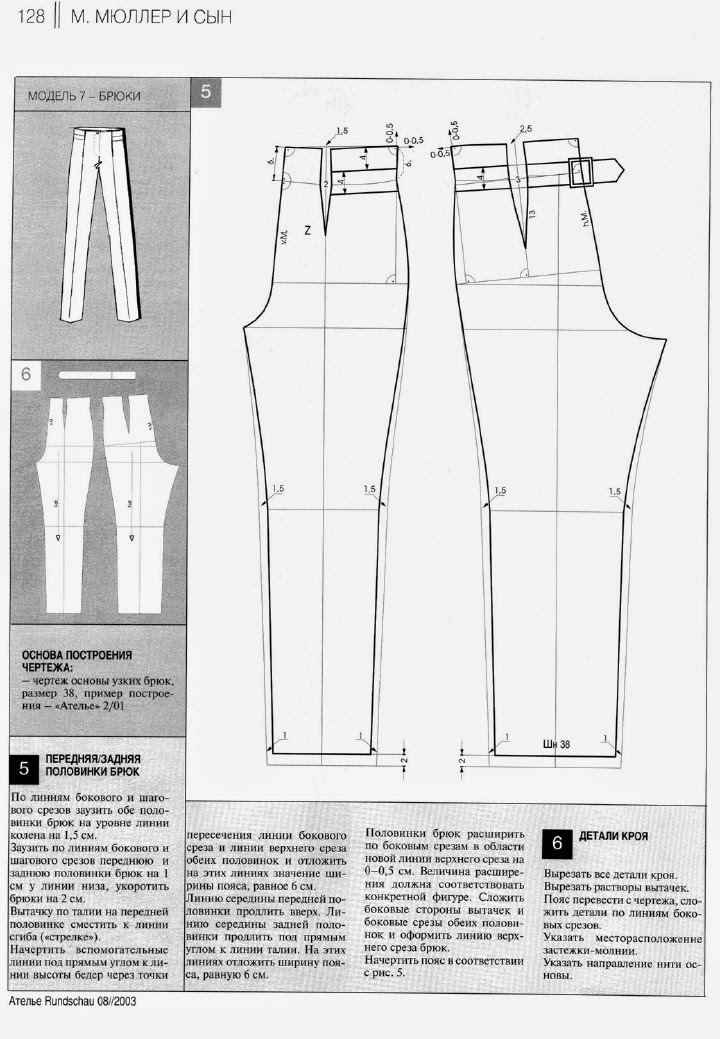 Все вышеизложенные скриншоты экрана и настройки печати даны для этой программы. Если вы используете для печати другую программу, настройки печати могут отличаться. Ориентиром для корректности размера выкройки служит распечатанный тестовый квадрат 10 на 10 см, который идет в комплекте с вашей выкройкой.
Все вышеизложенные скриншоты экрана и настройки печати даны для этой программы. Если вы используете для печати другую программу, настройки печати могут отличаться. Ориентиром для корректности размера выкройки служит распечатанный тестовый квадрат 10 на 10 см, который идет в комплекте с вашей выкройкой.
Для проверки также вы можете измерить распечатанную на листе область. Рамки на листе могут варьироваться от 1см до 1,4см. (зависит от подачи механизма вашего принтера), а распечатанная область от рамки до рамки должна составлять 184на274мм.
Для печати без смещений линий листы в лотке должны лежать максимально одинаково, без перекосов.
Краткая инструкция по печати для обладателей MacBook
1.Для доступа к дополнительным настройкам нажмите голубую кнопку (справа от раскрывающегося меню «Принтер:»). Развернется диалоговое окно печати.
2. Выбираете настройки. Здесь вы можете сразу выставить масштаб.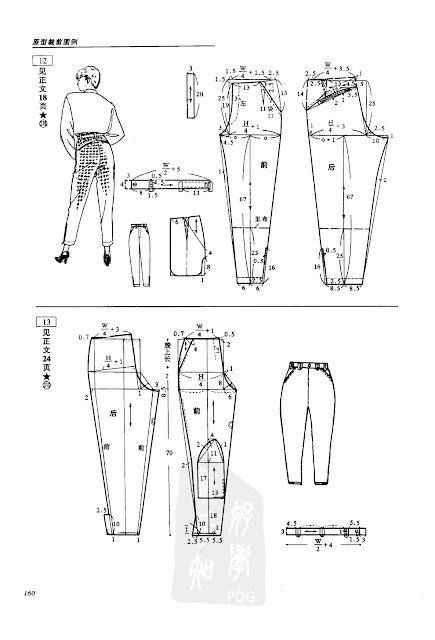 Для Тестового квадрата «Test_kvadrat_grasser.pdf» подойдет 95%. Для Тестового квадрата №2 «Test_kvadrat_grasser_№2.pdf» подойдет 100%. Далее печатайте выкройку с подобранными настройками.
Для Тестового квадрата «Test_kvadrat_grasser.pdf» подойдет 95%. Для Тестового квадрата №2 «Test_kvadrat_grasser_№2.pdf» подойдет 100%. Далее печатайте выкройку с подобранными настройками.
КАК СКЛЕИТЬ РАСПЕЧАТАННУЮ ВЫКРОЙКУ.
После того как вы распечатали выкройку, можно приступать к ее «сборке».
Все листы имеют в верхнем левом углу букву с цифрой. Таким образом вы можете распознать верх и низ листа.
1. По краям листов есть рамка, срежьте ее снизу и справа.
2. Теперь нужно склеить листы в соответствии с пометками на полях (А1, А2,…B2,B3…).
Разложите ряд А в столбик. Он располагается по вертикали.
Склейте листы ряда А между собой. Каждый последующий лист находится под предыдущим. Стыковкой служит линия рамки.
3. Склейте в столбик следующий ряд с буквой В и соберите в столбик так каждую букву.
4. Cклейте между собой столбики, стыкуя их по алфавиту и проклейте все листы тщательно скотчем.
В результате склеивания, по горизонтали получившегося полотна выкройки должны последовательно идти буквы A,B,C,D,E…, по вертикали цифры 1, 2, 3, 4, 5..
Принцип сборки листов показан на этой схеме. Количество букв и цифр может быть разное, (так как выкройки есть большие и маленькие), но принцип должен быть такой — по горизонтали последовательно идут буквы A,B,C,D,E…, по вертикали цифры 1, 2, 3, 4, 5..
5. Вырежьте детали. Выкройка готова.
Надеемся, что у вас все получилось!) Удачи в пошиве!
КАК РАСПЕЧАТАТЬ ВЫКРОЙКУ НА ПЛОТТЕРЕ
Мы рекомендуем печатать выкройку на плоттере с настройками «реальный размер» + «автопортрет» — при таких настройках печать будет корректной. Но если Вам дополнительно потребуется проверка настроек печати, то можно проверить корректность печати по тестовому квадрату для плоттера. Квадрат при настройках «реальный размер» и «автопортрет» должен быть 10 на 10 см.
Но если Вам дополнительно потребуется проверка настроек печати, то можно проверить корректность печати по тестовому квадрату для плоттера. Квадрат при настройках «реальный размер» и «автопортрет» должен быть 10 на 10 см.
При покупке выкройки вы получаете в комплекте с выкройкой тестовый квадрат для печати на широкоформатном плоттере. Этот квадрат другой! Будьте внимательны. Квадрат с названием test_kvadrat_grasser_plotter служит для проверки настроек печати плоттера, не используйте его для настроек печати А4.
Инструкция для печати на плоттере:
1. Открыть выкройку PDF в Adobe Reader (стоят настройки «реальный размер», «автопортрет»)
2. Далее открыть «Свойства»
3. В «Свойствах» открыть «Custom» и там в поля внести ширину и длину файла (Эти цифры можно посмотреть в левом нижнем углу экрана, наведя на него курсор).
ВАЖНАЯ ИНФОРМАЦИЯ. Наши новые выкройки защищены паролем на редактирование. Будьте внимательны, распечатать выкройку на плоттере без пароля возможно из программы ДЛЯ ЧТЕНИЯ файлов. Самая простая программа по умолчанию — Adobe Reader, используйте ее для открытия выкройки и последующей печати.
Наши новые выкройки защищены паролем на редактирование. Будьте внимательны, распечатать выкройку на плоттере без пароля возможно из программы ДЛЯ ЧТЕНИЯ файлов. Самая простая программа по умолчанию — Adobe Reader, используйте ее для открытия выкройки и последующей печати.
Если на плоттере установлена на открытие файла программа-редактор (например, CorelDraw), то через нее распечатать выкройку можно только с паролем. Узнать пароль можно, обратившись на [email protected] (укажите номер заказа).
Также вы можете распечатать выкройку у нас в Бюро в Санкт-Петербурге! Для этого вам нужно купить выкройку на сайте, и отправить заявку на печать на [email protected] , указав номер оплаченного заказа.
Ширина листа стандартная — 60 см, а длину листа (сколько метров печати получается) можно посмотреть, открыв файл с плоттерной выкройкой в Adobe Reader и наведя курсор в нижний левый угол — там появится размер листа).
Брюки, джинсы, штаны мужские — выкройки
Majesta
Administrator
01.2021″ data-time-string=»07:40″ title=»15.01.2021 в 07:40″>15.01.2021
#1
Мужские брюки карго р.46-58, выкройка в PDF
bryuki_muzhskie_r_46-58.pdf
4.9 MБ
Просмотров: 1
Majesta
Administrator
#2
джинсы 26-40
dzhinsy_26-40.
 pdf
pdf2.6 MБ
Просмотров: 1
Majesta
Administrator
#3
джинсы 36-50 евро
dzhinsy.pdf
2.1 MБ
Просмотров: 1
Majesta
Administrator
#4
джинсы р.46-54
Vykroyka_muzhskikh_dzhinsov_46-54.pdf
851.4 КБ
Просмотров: 1
Швейка
Active member
#5
Узкие мужские джинсы + брюки-чиносы мужские с опущенным швом сидения (посадка отличается от джинсов)
Размер 44-54
dzhinsy.
 pdf
pdf3.8 MБ
Просмотров: 1
Швейка
Active member
#6
Выкройка брюк мужских р.46-58
bryuki_muzhskie_r_46-58.pdf
4.9 MБ
Просмотров: 1
Швейка
Active member
02.2021 в 01:09″>23.02.2021
#7
Выкройка мужских брюк — карго р.44-54
Muzhskie_bryuki-kargo_r_44-54.pdf
3.3 MБ
Просмотров: 1
Швейка
Active member
#8
Выкройка мужских брюк в формате PDF, размеры 44-54
vykroyka_muzhskikh_bryuk_r_44-54.
 pdf
pdf2.6 MБ
Просмотров: 1
Выкройки для брюк карго | Шаблоны DRCOS и способы их создания
Рекламные ссылки
Уровень 3 (уровень 1 простой ~ 20 сложный)
Не это? Дизайн разных трусов.
Комментарий
Я не очень хорошо знаю английский.
В объяснении используется машинный перевод.
машинный перевод может допускать ошибки при составлении английских предложений.
Это бесплатная выкройка брюк карго.
С полями для швов для начинающих.
- Твитнуть
- Подписаться на @drcos_com
Многие просят «Нравится» или «Твитнуть». Это сделано!
Поделись и подпишись тоже спасибо!
Как шить японские выкройки
Если вы хотите лучше понять японские выкройки или если вы новичок в шитье одежды, я рекомендую вам прочитать электронную книгу «Как шить японские выкройки».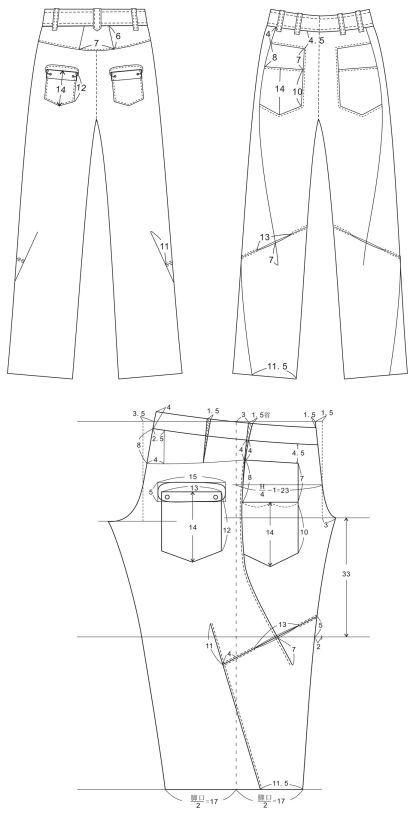
Пошаговое руководство по японскому шитью с большим количеством изображений и иллюстраций. Он также включает в себя таблицу преобразования размеров для быстрого преобразования западных размеров в японские.
Электронная книга поможет вам понять и вышить японские выкройки, даже если вы новичок в шитье и не говорите по-японски!
- Детская-100
- Этот размер можно скачать.
талия 19,7 дюйма, длина 32,6 дюйма, 11 листов формата A4 (или формата Legal)
Пожалуйста, помогите нам распространить информацию после того, как вы его используете!
- Детская-120
- Этот размер можно скачать.
талия 21,3 дюйма длина 37,6 дюйма 12 листов формата A4 (или размер Legal)
Пожалуйста, помогите нам распространить информацию после того, как вы его используете!
- Детская-140
- Этот размер можно скачать.

талия 22,8 дюйма, длина 43,9 дюйма, 16 листов формата A4 (или формата Legal)
Пожалуйста, помогите нам распространить информацию после того, как вы его используете!
- Женская-S
- Этот размер можно скачать.
талия 24,4 дюйма, длина 48 дюймов, 18 листов формата A4 (или размер Legal)
Пожалуйста, помогите нам распространить информацию после того, как вы его используете!
- Женская-M
- Этот размер можно скачать.
талия 26,7 дюйма, длина 48,9 дюйма 20 листов формата A4 (или формата Legal)
Пожалуйста, помогите нам распространить информацию после того, как вы его используете!
- Женская-L
- Этот размер можно скачать.
талия 29,1 дюйма длина 49,4 дюйма 20 листов формата A4 (или размер Legal)
Пожалуйста, помогите нам распространить информацию после того, как вы его используете!
- Дамы-LL
- Этот размер можно скачать.

талия31,5 дюйма длина51,1 дюйма 23 листа формата A4 (или размер Legal)
Пожалуйста, помогите нам распространить информацию после того, как вы его используете!
- Мужские-L
- Этот размер можно скачать.
талия 34,2 дюйма длина 51,9 дюйма 24 листа формата A4 (или размер Legal)
Пожалуйста, помогите нам распространить информацию после того, как вы его используете!
- Мужские-LL
- Этот размер можно скачать.
талия 37 дюймов, длина 52,7 дюйма, 26 листов формата A4 (или размер Legal)
Пожалуйста, помогите нам распространить информацию после того, как вы его используете!
Рекламные ссылки
- Детская-4
Скоро?
Многие просят «Нравится» или «Твитнуть». Это сделано!
- Детская-8
Скоро?
Многие просят «Нравится» или «Твитнуть».
 Это сделано!
Это сделано!- Детская-10
Скоро?
Многие просят «Нравится» или «Твитнуть». Это сделано!
- Женская-S
Скоро?
Многие просят «Нравится» или «Твитнуть». Это сделано!
- Женская-M
Скоро?
Многие просят «Нравится» или «Твитнуть». Это сделано!
- Женская-L
Скоро?
Многие просят «Нравится» или «Твитнуть». Это сделано!
- Дамы-LL
Скоро?
Многие просят «Нравится» или «Твитнуть». Это сделано!
- Мужская-L
Скоро?
Многие просят «Нравится» или «Твитнуть». Это сделано!
- Мужские-LL
Скоро?
Многие просят «Нравится» или «Твитнуть». Это сделано!
Бесплатный шаблон Более 2000 видов списка из меню.
Штаны-карго Digital Field Trip + футболка реглан Выкройка | Магазин
Nice Гардероб Basic
Мы использовали предыдущий размер до тех пор, пока мой самый старый не достиг этого диапазона.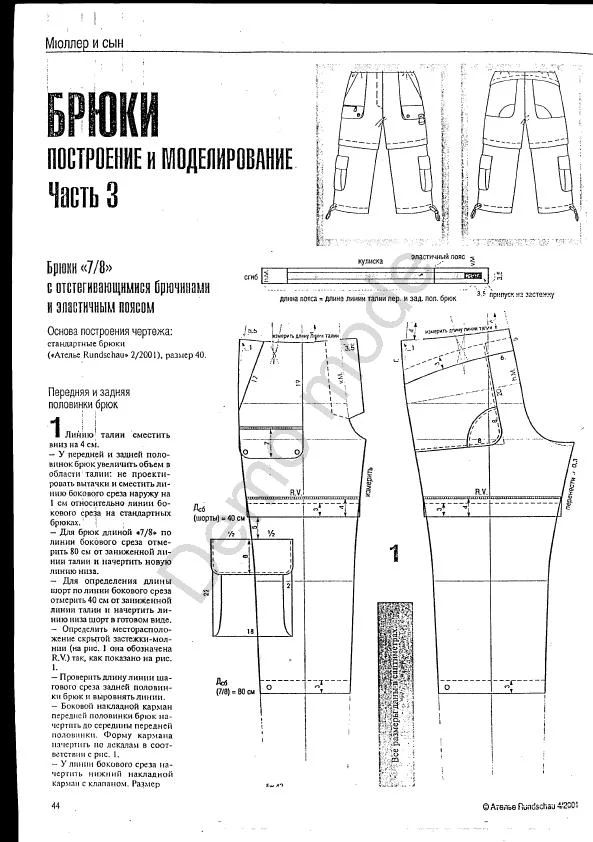 Я сделала 6, это размер, который мы используем для выкройки тканых платьев O+S, и он был немного ей широк, но она не возражает. Ей нравится слегка закругленная форма кармана.
Я сделала 6, это размер, который мы используем для выкройки тканых платьев O+S, и он был немного ей широк, но она не возражает. Ей нравится слегка закругленная форма кармана.
Было ли это полезно?
Брюки-карго Field Trip
Отличная выкройка. Он работает в соответствии с размером, и инструкции очень четкие. Я освоил ряд новых навыков абсолютно без проблем. Спасибо большое!
Было ли это полезно?
Быстрая и простая выкройка футболки
Эту выкройку я одолжила у мамы, чтобы сшить дочке пижамный верх. Какая интересная, легкая и быстрая выкройка футболки! Карман я не добавляла, а сделала из одной ткани, так что сшивание заняло меньше 30 минут после того, как он был выкроен. Это отличная выкройка с четкими инструкциями, и, как мне сказали, ее очень удобно носить!
1 из 1 клиентов считает это полезным.
Было ли это полезно?
Футболка реглан
Я купила эту выкройку, потому что хотела начать шить рубашки для своей дочери, и это прекрасно! Я уже три штуки сделал, планирую еще.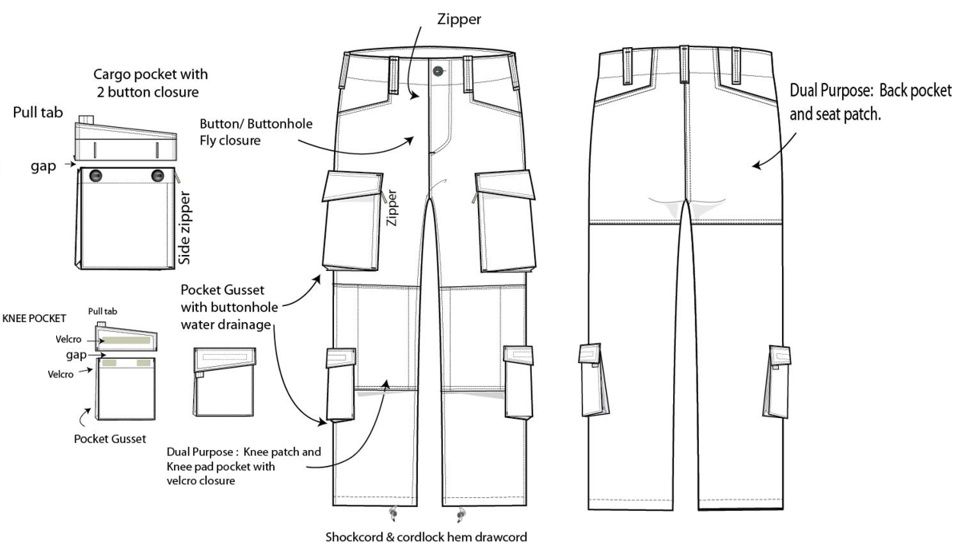 Рубашка действительно простая, и инструкции понятны. Моя дочь очень высокая, поэтому я подобрала размер 7, добавив полтора дюйма к кромке и рукавам. Я определенно рекомендую эту выкройку, если вы новичок в шитье рубашек — это повысит вашу уверенность в себе.
Рубашка действительно простая, и инструкции понятны. Моя дочь очень высокая, поэтому я подобрала размер 7, добавив полтора дюйма к кромке и рукавам. Я определенно рекомендую эту выкройку, если вы новичок в шитье рубашек — это повысит вашу уверенность в себе.
Было ли это полезно?
Отличный способ научиться шить одежду
Моя первая пара брюк для моего внука. Получились красиво. Требуется немного времени, чтобы включить окантовку с двойным швом, но это делает брюки. Мальчики любят карманы, и у меня было 3 разных вида, чтобы попрактиковаться. Эти выкройки — способ научиться шить одежду из-за ясности направлений. Спасибо.
Было ли это полезно?
Штаны-карго и топ с регланом для полевых поездок
Мне понравилось шить эти штаны для моего внука. Направления были пошаговыми и легко следовать. Он выглядит таким взрослым в своих штанах-карго.
Было ли это полезно?
Брюки-карго для внуков
Я купила эту выкройку для своего внука, но мне нужно было сделать что-то яркое после дождливого периода. Почему бы и нет, спросила я себя и сшила для внучки розовые брюки-карго в цветочек. В этих штанах много деталей, но они легко объясняются. (Всем, кому нужна практика с карманами, обязательно стоит их попробовать.) Как обычно, Oliver & S — источник выкройки, к которому я всегда буду возвращаться.
Почему бы и нет, спросила я себя и сшила для внучки розовые брюки-карго в цветочек. В этих штанах много деталей, но они легко объясняются. (Всем, кому нужна практика с карманами, обязательно стоит их попробовать.) Как обычно, Oliver & S — источник выкройки, к которому я всегда буду возвращаться.
1 из 1 клиентов считает это полезным.
Было ли это полезно?
Штаны-карго для Эммета
Просто вырежьте эти штаны! Собираюсь сделать их из темно-синего твила с акцентной тканью на карманах и, возможно, на подоле. Ему всего 18 месяцев, поэтому я подумал, что ему понравятся карманы и цвета. Направления кажутся точками! Нравится разнообразие выбора шаблонов
1 из 1 клиентов считает это полезным.
Было ли это полезно?
штаны-карго для цифровых экскурсий + выкройка для шитья футболки реглан
Я сшила футболку и брюки-карго, и мне очень нравится эта выкройка. Я очень доволен инструкцией. Большое спасибо за выкройку.
Было ли это полезно?
Отличная пара выкроек!
Совершенно замечательные узоры! Сейчас я сделал их обоих и, вероятно, буду делать их в ближайшие годы. Я обязательно куплю больший размерный ряд, когда мой сын вырастет из меньшего.
Я обязательно куплю больший размерный ряд, когда мой сын вырастет из меньшего.
Футболку сделать так просто и быстро, а штаны несложные, хотя и небыстрые. Дополнительная отстрочка, хотя и отнимает много времени, действительно придает этим брюкам профессиональный вид. Далее: шорты-карго FT!
1 из 1 клиентов считает это полезным.
Было ли это полезно?
Прекрасная облегающая футболка с регланом
Я использовала эту выкройку футболки для верха пижамы для своей внучки, просто адаптировав длину для резинки на манжетах и по низу. Это такая прекрасная посадка, настолько превосходящая старую модель вязания, которую я использовала. Мне особенно нравится посадка вокруг шеи. Я еще не сшила штаны, но с нетерпением жду возможности примерить их для моего нового внука!
1 из 1 клиентов считает это полезным.
Было ли это полезно?
Гардеробные скобы
Это потрясающая выкройка для маленьких мальчиков. Рубашка (которых я сшила шесть) очень быстро вяжется благодаря рукаву реглан. Он соответствует размеру, хотя я считаю полезным добавить длину волос. Хотя у моего мальчика может быть просто длинное туловище.
Рубашка (которых я сшила шесть) очень быстро вяжется благодаря рукаву реглан. Он соответствует размеру, хотя я считаю полезным добавить длину волос. Хотя у моего мальчика может быть просто длинное туловище.
Штаны требуют немного больше времени, но результат того стоит. Тем, кто рассматривает выкройку, следует обратить внимание на то, что колено на самом деле не усилено вторым слоем ткани, а состоит из кусочков. Он включает в себя дротики, я полагаю, для облегчения движений в коленном суставе. Пара, которую я сшила для своего сына из прочной саржи, чудесно выдержала испытание, несмотря на его самые впечатляющие разливы, я полагаю, отчасти из-за просторного колена. Очень рекомендую этот узор!
2 из 2 пользователей считают это полезным.
Было ли это полезно?
Обзор брюк карго
Я ОБОЖАЮ эту выкройку! это легко следовать и шьет быстро. Я сделала их для своих детей перед тем, как мы поехали в отпуск в национальный парк Акадия. Меня много раз останавливали во время прогулки и спрашивали, где я их купил. Теперь это новый продукт для моих детей 🙂 Мне не терпится сшить больше таких выкроек!
Теперь это новый продукт для моих детей 🙂 Мне не терпится сшить больше таких выкроек!
1 из 1 клиентов считает это полезным.
Было ли это полезно?
Обзор брюк карго
Отличные брюки! Мой сын любит их, я делаю ему 3-4 пары каждый год в качестве основы гардероба. Я не добавляю грузовые карманы просто потому, что мне лень, но добавляю передний и задний карманы и петли для ремня. Инструкции отличные. Мой сын довольно большой, и они подходят удобно. Я укрепил только переднюю часть колена плавкой прокладкой, и колени прослужили намного дольше. Я также пришиваю их с широким краем, чтобы я могла их спускать по мере роста (так они прослужат два года). Они выглядят очень RTW.
Было ли это полезно?
Вау!
Штаны потрясающие. В очередной раз компания Liesl взяла сложную концепцию и упростила ее реализацию с профессиональными результатами. Мне нравится результат. Не торопитесь и идите медленно, и брюки красиво сойдутся. В будущем я вижу, как сделать намного больше.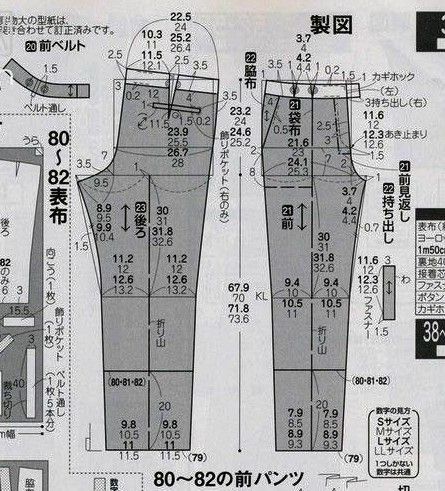
2 из 2 клиентов считают это полезным.
Было ли это полезно?
Повседневный или нарядный
Обожаю эту выкройку для маленьких мальчиков! Размер хорошо и легко следовать инструкциям. Я буду использовать I снова и снова.
1 из 1 клиентов считает это полезным.
Было ли это полезно?
Обзор брюк карго и рубашки реглан.
Очень красивый вид, если у вас есть время сделать штаны-карго. Деталей очень много, поэтому после вырезания требуется много времени. . . может быть, на час больше, чем другие штаны.
Если вы добавляете молнию на штаны, на сайте Oliver+S есть руководство по застегиванию молнии. ОДНАКО, в туториале не показано, как закончить пояс или добавить пуговицу, защелку и т. д. Как и выкройка брюк-карго, поскольку ширинка на самом деле просто для галочки (хотя ее можно преобразовать в настоящую). Вам придется посмотреть на другие шаблоны или учебники, чтобы понять это.
Рубашка реглан шьется очень быстро. На изготовление одного у меня уходит меньше часа.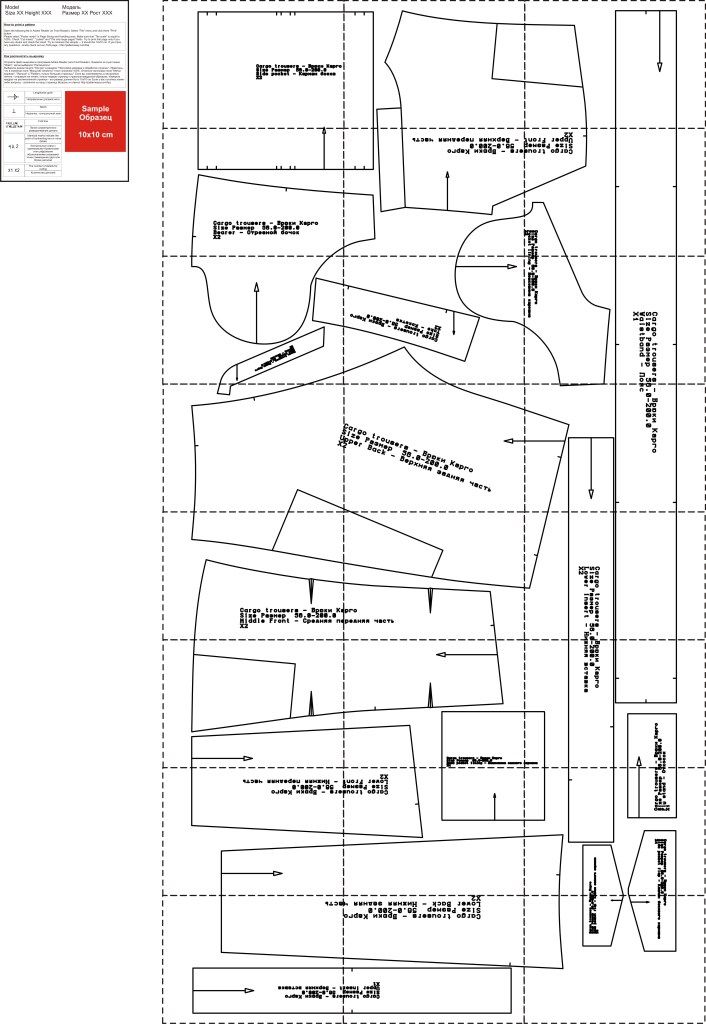 Сборка понятная и простая. На самом деле, выкройка реглан мне больше всего пригодится. Кажется, он разработан с рукавом 3/4, поэтому мне пришлось удлинить руку, чтобы его можно было носить зимой.
Сборка понятная и простая. На самом деле, выкройка реглан мне больше всего пригодится. Кажется, он разработан с рукавом 3/4, поэтому мне пришлось удлинить руку, чтобы его можно было носить зимой.
Несмотря на любые негативные комментарии, мне очень нравятся паттерны Oliver+S. Инструкции понятны, схемы продуманы до мелочей. Они _всегда_ хорошо выглядят в готовом виде, даже до подгонки. Никаких сюрпризов, и я уверен, что поступаю правильно. Кроме того, каждая выкройка является учебным пособием, так что вы узнаете что-то, что сможете использовать в других швейных проектах.
1 из 1 клиентов считает это полезным.
Было ли это полезно?
…и в какое путешествие я беру это!
Я сейчас использую выкройку футболки (размер 12) в качестве основы для некоторых курток… я верю, что o+s станет прочной основой для риффования! Я сшила выкройку реглана другой компании, и мне не понравились направления или форма, так что это большое облегчение.
1 из 1 клиентов считает это полезным.
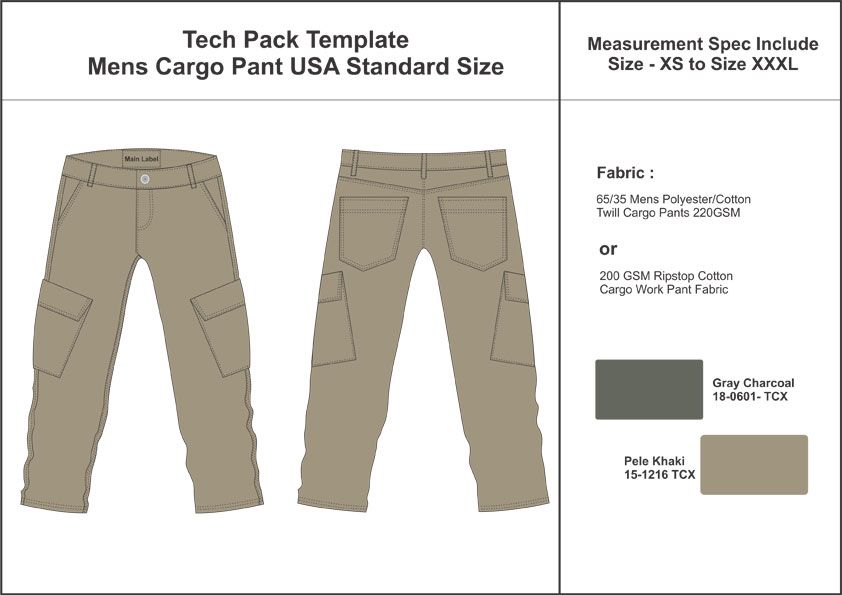 pdf
pdf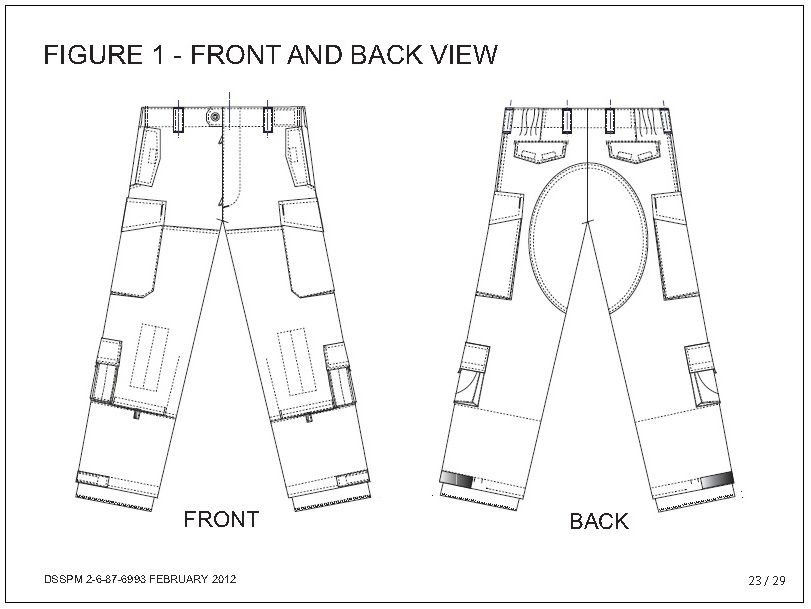 pdf
pdf pdf
pdf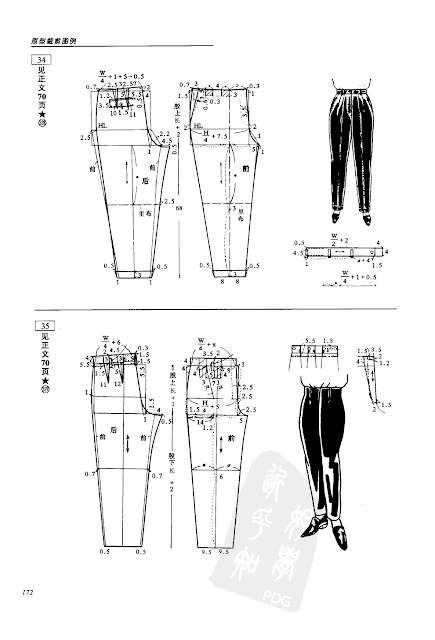

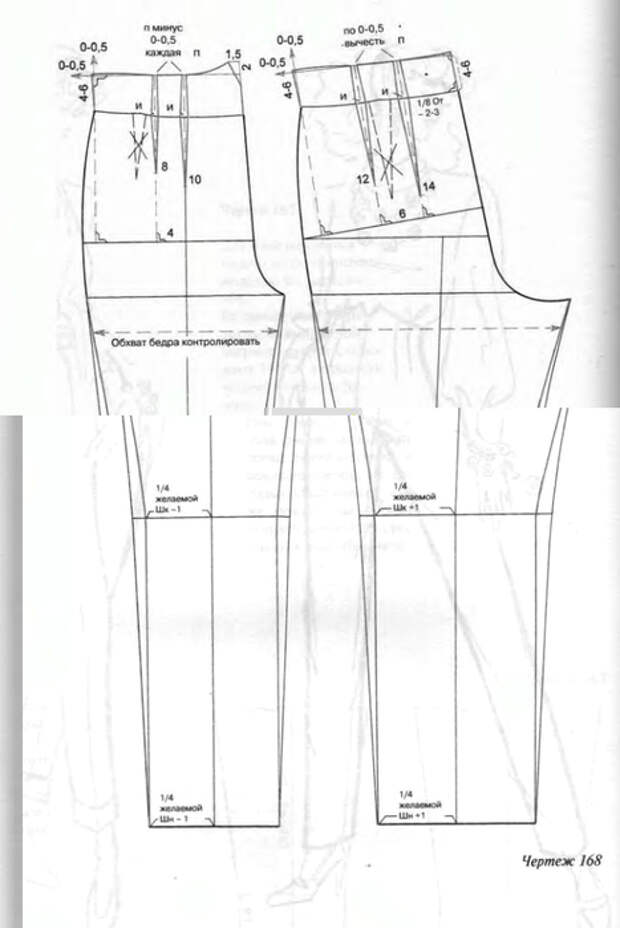 Это сделано!
Это сделано!